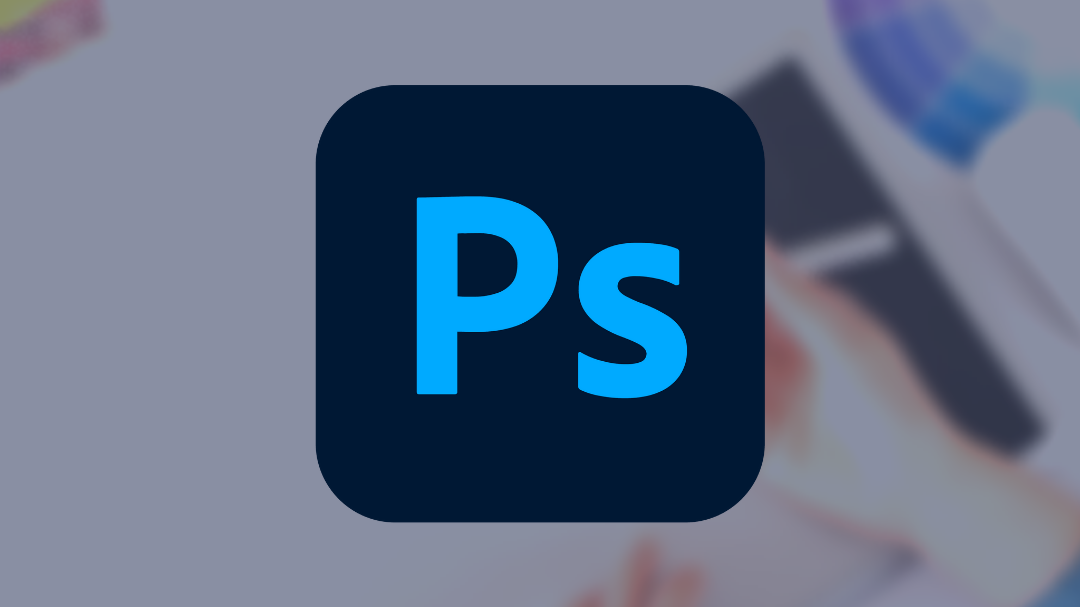
Photoshop CC Niveau 1
Formation créée le 23/05/2021. Dernière mise à jour le 17/11/2024.
Version du programme : 1
Version du programme : 1
Taux de satisfaction des apprenants
8,9/10
(16 avis)
Type de formation
DistancielDurée de formation
7 heuresAccessibilité
OuiFormation certifiante
OuiPhotoshop CC Niveau 1
Cette formation se déroule en one to one avec votre formateur dédié, à distance, sur notre plateforme de webconférence, elle est opérationnelle basée sur la pratique avec un coaching adapté à votre profil et à votre planning.
Version PDFObjectifs de la formation
- Connaître les principaux concepts liés à l’utilisation des images numériques
- Comprendre les options des formats graphiques et les notions liées aux couleurs, ouvrir une image existante, enregistrer une image dans différents formats et définir les options du fichier de sauvegarde
- Utiliser les options intégrées comme l’affichage des barres d’outils et des palettes pour améliorer la productivité
- Capturer et enregistrer une image, utiliser des outils variés de sélection et manipuler les images
- Créer et utiliser des calques, travailler avec du texte, utiliser des effets et des filtres
- Utiliser des outils de dessin et peinture
- Préparer les images pour l’impression ou la publication
Profil des bénéficiaires
Pour qui
- Formation ouverte à tout public
Prérequis
- Savoir rédiger sur clavier pour l’envoi d’e-mails ou traitement de texte.
Contenu de la formation
Télécharger le logiciel
- Comment télécharger le logiciel ?
PhotoShop - Prise en main
- PhotoShop, à quoi ça sert ?
- Ouvrons PhotoShop
- Création d’un nouveau document
- L’interface de PhotoShop
- Ouvrir et importer une image
- Enumération des outils
- Déplacez vous dans le document
- Comment enregistrer
- Autres options pour zoomer
- Personnaliser son espace de travail
Les images - Les bases
- Informations sur une image ouverte
- Les pixels, c’est quoi ?
- Redimensionner une image
- Transformer la taille d’une image
- Comment faire une rotation d’une image
- Effet miroir : faire des symétries
- Cadre photo
- Outil recadrage
- Corriger l’inclinaison d’une image
- Réglages automatiques d’une image
- Luminosité - Contraste
- Réglage de la courbe
- Réglage en noir et blanc
Les calques - Les bases
- Ouvrons un fichier PhotoShop
- Qu’est-ce qu’un calque ?
- Les différents calques
- Créer un nouveau calque - Renommer et disposer les calques
- Les différentes actions sur les calques
- Déplacer et redimensionner les calques
- Présentation de l’exercice
- Solution de l’exercice
La Sélection - Les bases
- Sélectionner un sujet
- Outil de sélection rapide
- Outil baguette magique
- Outil de sélection d’objet
- Outil Lasso
- Outil de sélection Rectangle et Ellipse
La couleur - Les bases
- Calque de remplissage - Mettre un fond de couleur
- Pot de peinture
- Introduction au dégradé
- Outil dégradé : plus de détails
- Le pinceau
- Différence entre RVB et CMJN
Le texte - Les bases
- Exercice texte - Ouvrir et recadrer
- Générer du texte
- Changer les propriétés du texte
- Exercice texte - Trouver une typo
- Bloc de texte
- Exercice texte - Finaliser la mise en page
Les formes - Les bases
- Générer un rectangle et changer les paramètres
- Créer d’autres formes
- Modifier les formes
Fonctions graphiques et effets
- Option tablette graphique
- Traitement par lot
- Effet Flou
- Filtre Rendu
- Filtre Pixellisation
- Fluidité - Portrait
- Fluidité – Corps
- Mise en forme du texte
- Filtre bruit
- Filtre de déformation
- Script Action
Géométrie et corrections de l’image
- Redresser l’image - Perspective
- Correction de la densité - Outil densité
- Outils : Netteté - Doigt - Goutte
- Paramètre forme pinceau
- Création forme de pinceau
Export et impression
- Les différents exports
- Imprimer et publier ses créations
Équipe pédagogique
La formation est menée directement par un formateurs professionnel spécialisé dans la discipline depuis plusieurs années. Elle se déroule en one to one et sur-mesure.
Suivi de l'exécution et évaluation des résultats
- Feuilles de présence.
- Questions orales ou écrites.
- Mises en situation.
- Formulaires d'évaluation de la formation.
- Certificat de réalisation de l’action de formation.
Ressources techniques et pédagogiques
- Accueil du stagiaires dans une salle de webconférence
- Documents supports de formation projetés en partage d'écran
- Démonstration pratique
- Etude de cas concrets
- Mise à disposition en ligne de documents supports à la suite de la formation.
Qualité et satisfaction
Taux de satisfaction des apprenants
8,9/10
(16 avis)
Modalités de certification
Résultats attendus à l'issue de la formation
- A la fin de la formation, vous allez pouvoir utiliser Photoshop CC pour éditer vos images et reproduire les contenus que vous avez abordé en formation en toute autonomie. La certification (ICDL) apportera un témoignage concret de votre montée en compétence.
Modalité d'obtention
- Temps alloué : 35 minutes. Nombre de questions : 36. Barre de succès : 75% de bonnes réponses. Beaucoup de questions demandent une réflexion sur les objets présents dans l'écran, et permettent un autoapprentissage des bonnes pratiques ou des fonctions usuelles du domaine couvert
Détails sur la certification
- La certifications est inscrite au Répertoire Spécifique de France Compétences
Délai d'accès
2 semaines
Accessibilité
La formation se déroulant à distance, une adaptation est possible pour les personnes en situation de handicap, nous contacter
